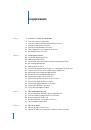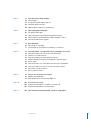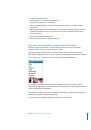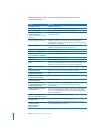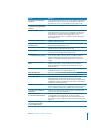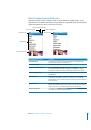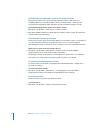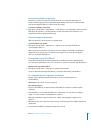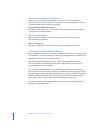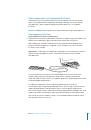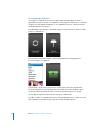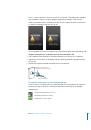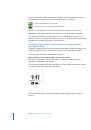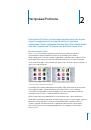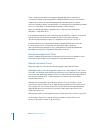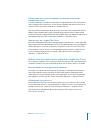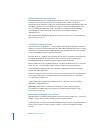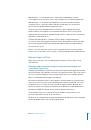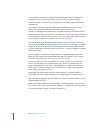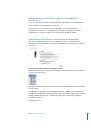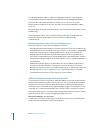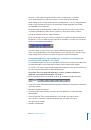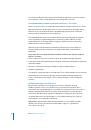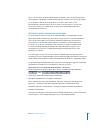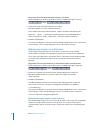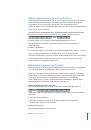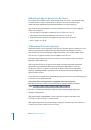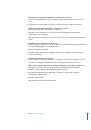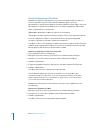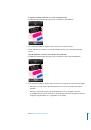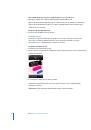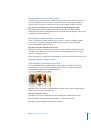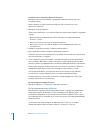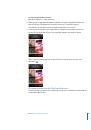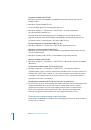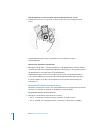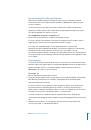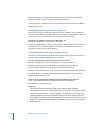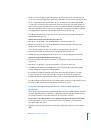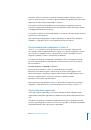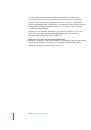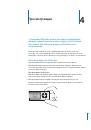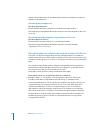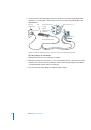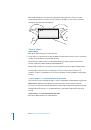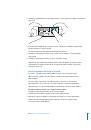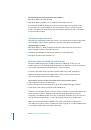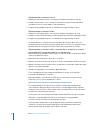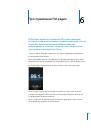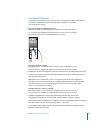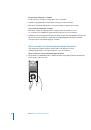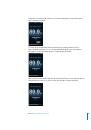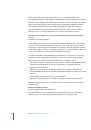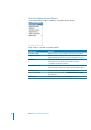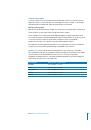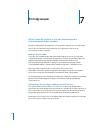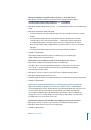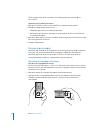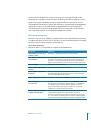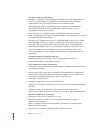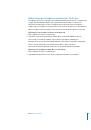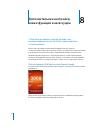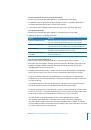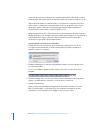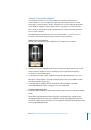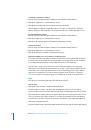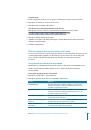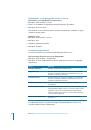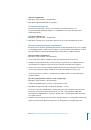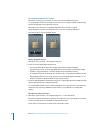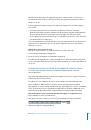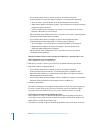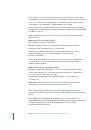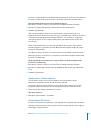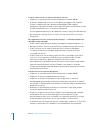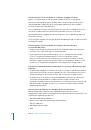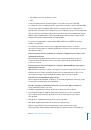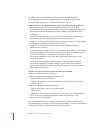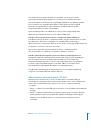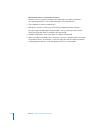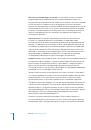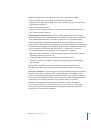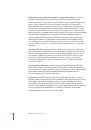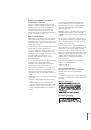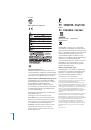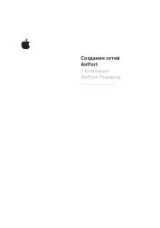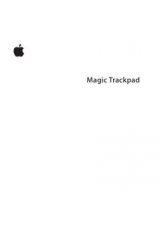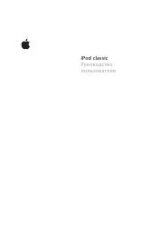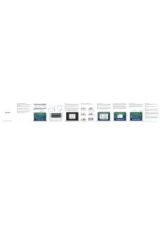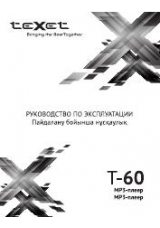Инструкция для APPLE iPod Nano 16Gb (MD475RU/A), iPod Nano 16Gb (ME971RU/A), iPod Nano 16Gb (MD479RU/A), iPod Nano 16Gb (MD477RU/A), iPod Nano 16Gb (MD478RU/A), iPod Nano 16Gb (MD476RU/A)
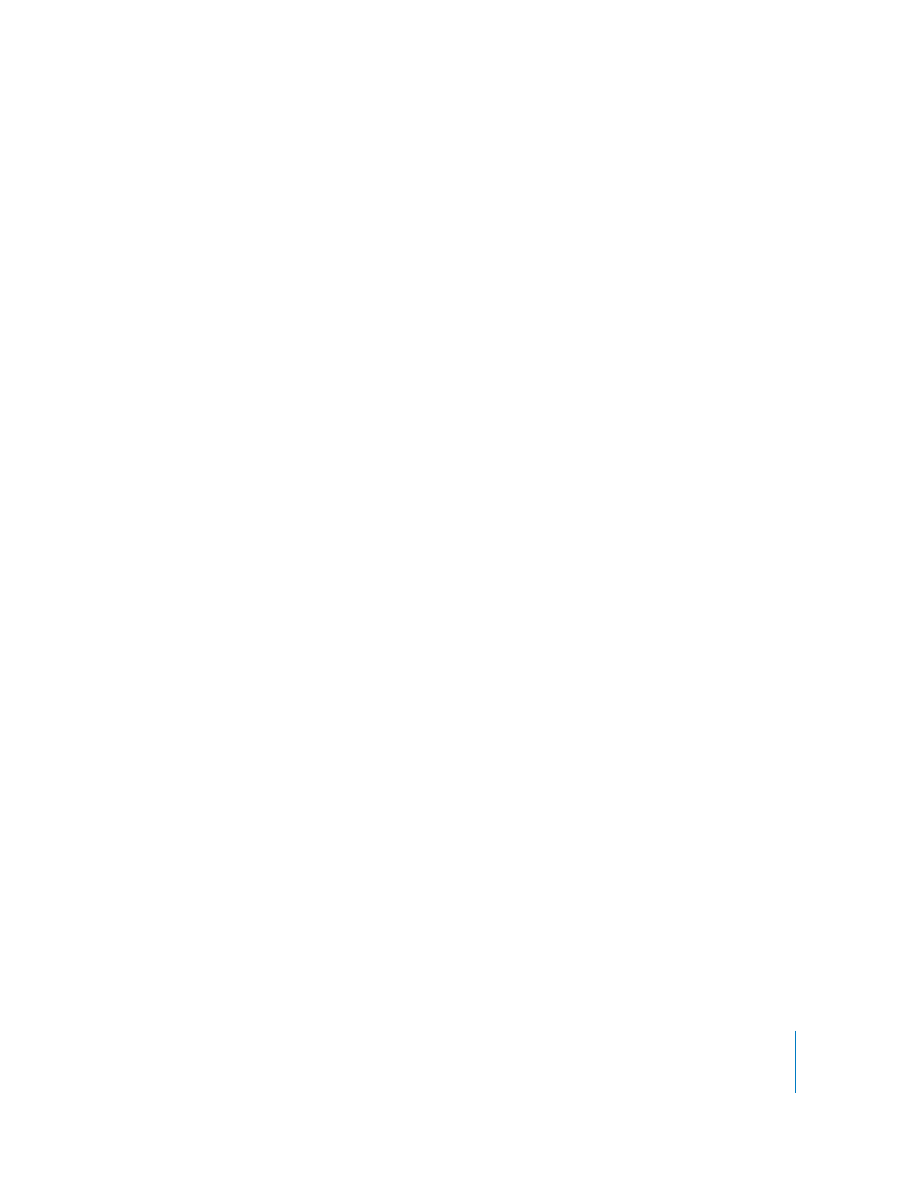
Глава
1
iPod nano: основные положения
11
Настройка таймера подсветки
Вы можете настроить подсветку таким образом, чтобы экран подсвечивался
на протяжении определенного времени при нажатии какой-либо кнопки или при
использовании Click Wheel. По умолчанию: 10 секунд.
Установка таймера подсветки
m
Выберите «Настройки» > «Основные» > «Подсветка» и затем выберите нужное время.
Выберите «Всегда вкл.», чтобы подсветка всегда была включенной (выбор этого
параметра снижает заряд аккумулятора).
Настройка яркости дисплея
Яркость экрана iPod nano можно отрегулировать.
Установка яркости экрана.
m
Выберите «Настройки» > «Основные» > «Яркость» и с помощью Click Wheel
отрегулируйте яркость.
Яркость можно настроить во время просмотра слайд-шоу или видео. Нажимайте
центральную кнопку, пока не появится бегунок яркости, а затем отрегулируйте
яркость с помощью Click Wheel.
Отключение звука Click Wheel
Во время перемещения по пунктам меню Вы услышите щелчки в наушниках или
из встроенного динамика iPod nano. Если желаете, можно отключить звук Click Wheel.
Отключение звука Click Wheel
m
Выберите «Настройки» > «Основные» и выключите щелчки.
Чтобы снова включить звук Click Wheel, установите «Щелчки» в режим «Вкл.».
Быстрая прокрутка по длинным спискам
Можно быстро прокрутить длинный список, быстро перемещая палец
по Click Wheel.
Примечание.
Доступно не на всех языках.
Быстрая прокрутка
1
Быстро перемещайте большой палец по Click Wheel. На экране появятся буквы
алфавита.
2
Перемещайтесь с помощью Click Wheel по алфавиту до тех пор, пока не найдете
букву, с которой начинается имя нужного артиста.
Объекты, названия которых начинаются с символа или цифры, следуют после
буквы Z.
3
Отведите на короткое время большой палец, чтобы вернуться в режим нормальной
прокрутки.
4
С помощью Click Wheel перейдите к нужному объекту.